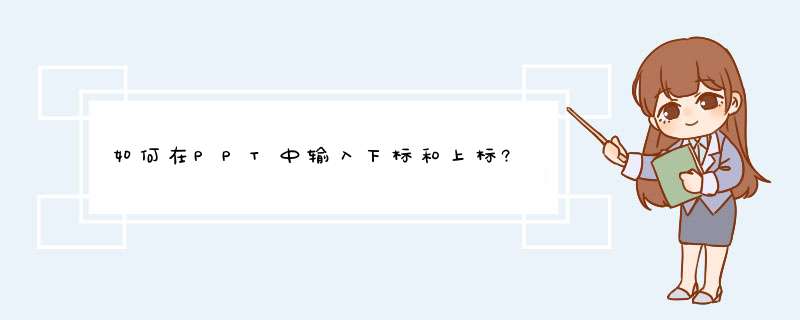
1、打开Word文档,进入文档首页面,
2、进入之后,在插入界面,选择“对象”,进入插入对话框
3、找到“Microsoft
公式
30”,将其选中,然后点击“确定”。
4、在框内点”上标和下标模板“图标,然后选择图示位置的模板,
5、先输入“3”,然后按←,之后将光标移动到输入字的编辑框内,在这里输入D,按键盘的箭头键:
↑,光标移动到上标的编辑框内,然后输入“6”,最后将鼠标随便点击一下即可
这里以PowerPoint 2007和PowerPoint 2010版本回答。
1、在菜单栏中选择“插入”然后选择“公式”,再然后双击“公式”即可进入公式编辑状态,单击则会出现预设公式。
2、在公式编辑状态选择“上下标”即可选择上标、中标、下标。
3、在你所需的公式中插入你所需要的上标、中标、下标即可。
这
欢迎分享,转载请注明来源:内存溢出

 微信扫一扫
微信扫一扫
 支付宝扫一扫
支付宝扫一扫
评论列表(0条)